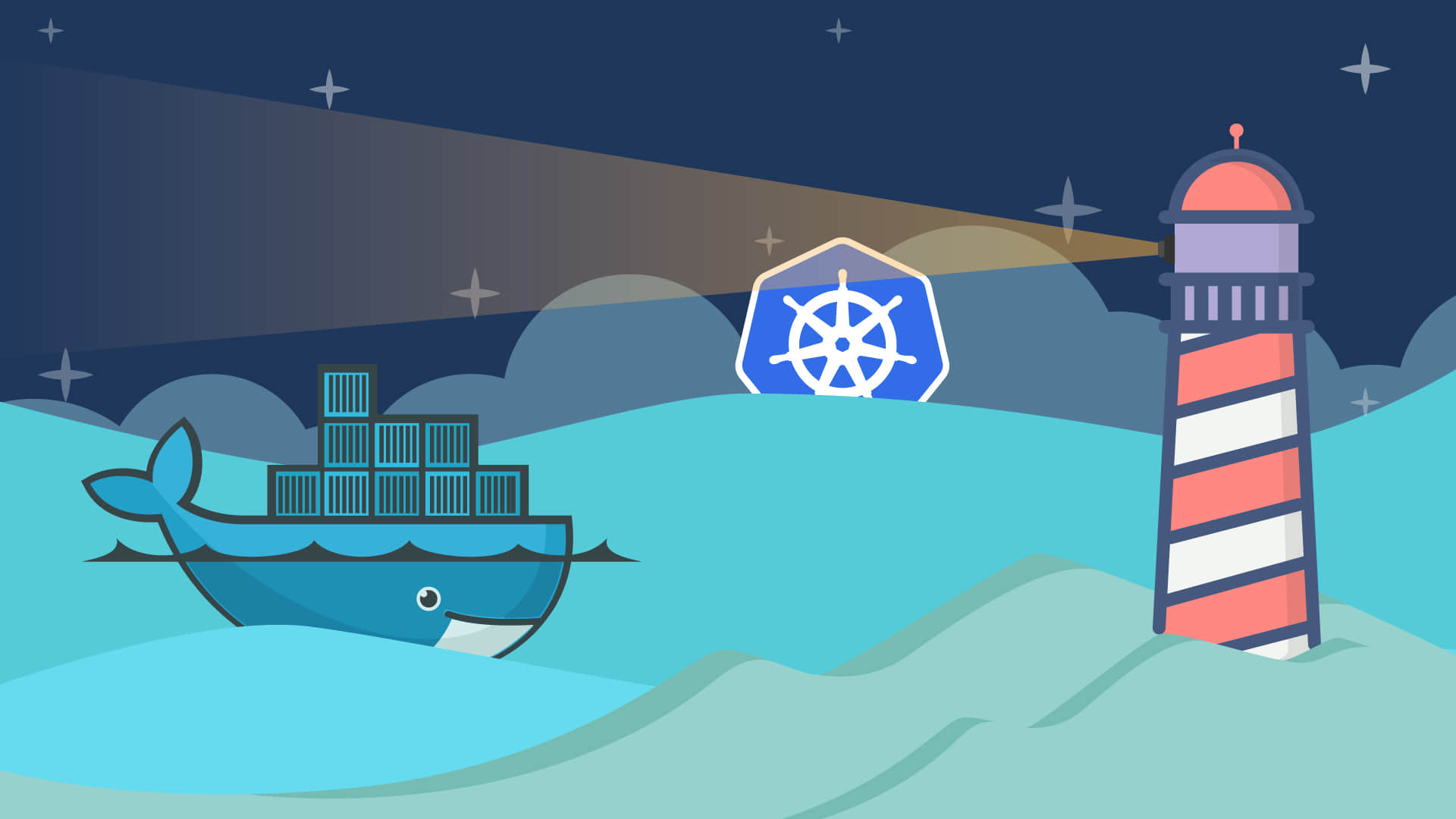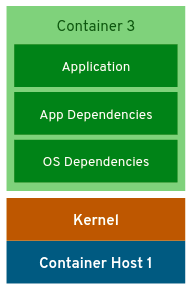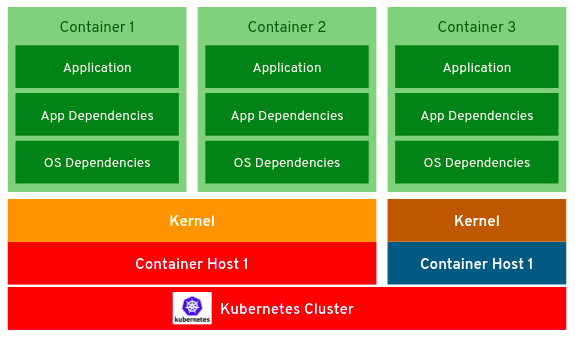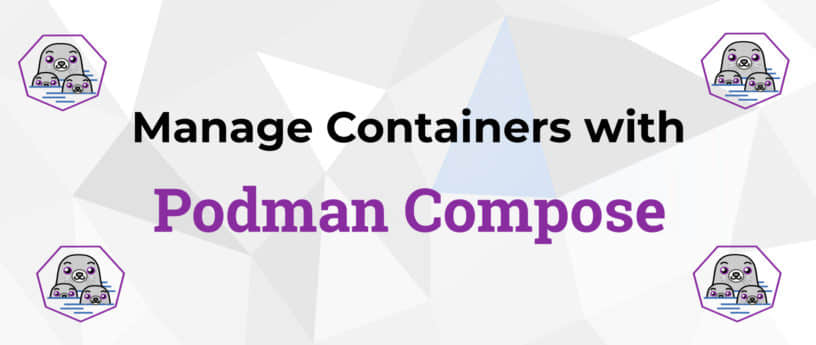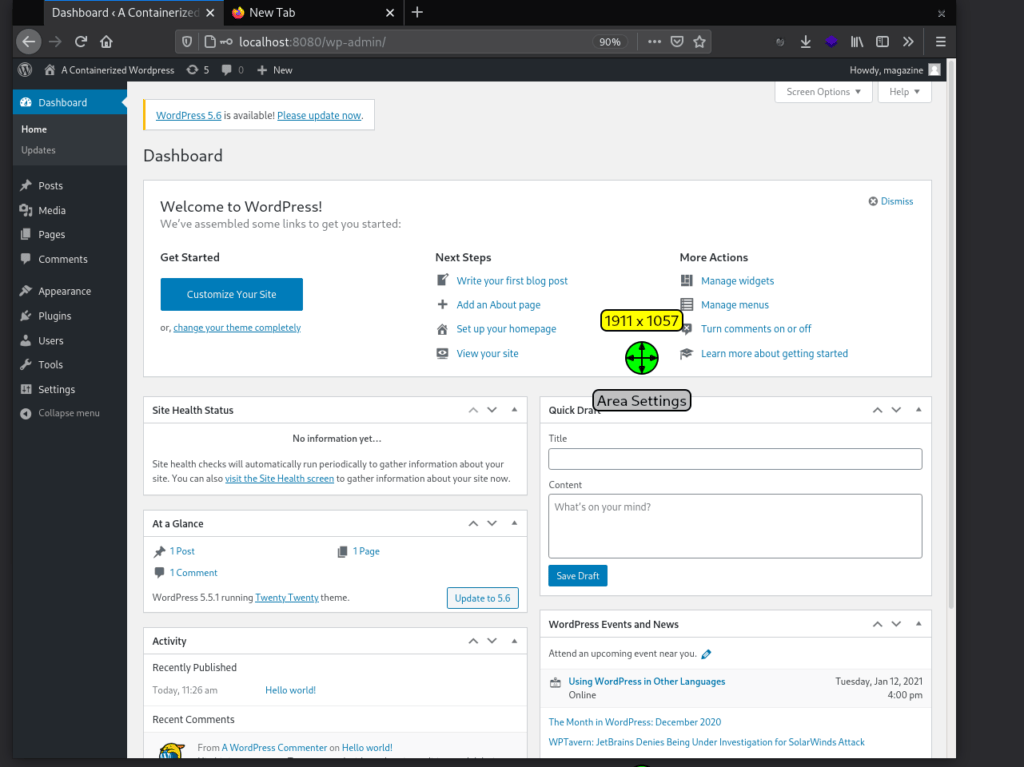使用 Ansible 配置 Podman 容器

在复杂的 IT 基础设施中,有许多重复性任务。成功运行这些任务并不容易。运行失败大多数是人为错误引发。在 Ansible 帮助下,你可以通过远程主机来执行所有任务,这些远程主机按照 行动手册 执行,行动手册可以根据需要重复使用多次。在本文中,你将学习如何在 Fedora Linux 上安装、配置 Ansible,以及如何使用它来管理、配置 Podman 容器。
Ansible
Ansible 是一个由红帽赞助的开源基础设施自动化工具。它可以处理大型基础设施带来的所有问题,例如安装和更新软件包、备份、确保特定服务持续运行等等。你用 YAML 写的行动手册来做这些事。Ansible 行动手册可以反复使用,使系统管理员的工作不那么复杂。行动手册减少了重复任务,并且可以轻松修改。但是我们有很多像 Ansible 一样的自动化工具,为什么要用它呢?与其他一些配置管理工具不同,Ansible 是无代理的:你不必在受管节点上安装任何东西。
Podman
Podman 是一个开源的容器引擎,用于开发、管理和运行容器镜像。但什么是容器呢?每当你创建任何新应用程序并将其部署在物理服务器、云服务器或虚拟机上时,你面临的最常见问题是可移植性和兼容性。这就是容器出现的原因。容器在操作系统级别上进行虚拟化,因此它们只包含所需的库和应用程序服务。容器的好处包括:
- 便携性
- 隔离性
- 扩展性
- 轻量级
- 快速启动
- 更小的磁盘和内存需求
简而言之:当你为任何应用程序构建容器镜像时,所有必需的依赖项都被打包到容器中。你现在可以在任何主机操作系统上运行该容器,没有任何可移植性和兼容性问题。
Podman 的关键亮点在于它没有守护程序,因此不需要 root 权限来运行容器。你可以借助 Dockerfile 构建容器镜像,或者从 Docker Hub、fedoraproject.org 或 Quay 上拉取镜像。
为什么用 Ansible 配置 Podman?
Ansible 提供了一种轻松多次运行重复任务的方法。它还为云提供商(如 AWS、GCP 和 Azure)、容器管理工具(如 Docker 和 Podman)与数据库管理提供了大量模块。Ansible 还有一个社区(Ansible Galaxy),在这里你可以找到大量 Ansible 角色 ,它们由来自世界各地的贡献者创建。因为这些,Ansible 成为了 DevOps 工程师和系统管理员手中的好工具。
借助 DevOps,应用程序的开发步伐很快。开发的应用不局限于任意操作系统,这点至关重要。这就是 Podman 出现的地方。
安装 Ansible
首先,安装 Ansible:
$ sudo dnf install ansible -y
配置 Ansible
Ansible 需要在受管节点上运行 ssh,所以首先生成一个 密钥对 。
$ ssh-keygen
生成密钥后,将密钥复制到受管节点。
输入 yes,然后输入受管节点的密码。现在可以远程访问受管主机。
为了能够访问受管节点,你需要将所有主机名或 IP 地址存储在清单文件中。默认情况下,这是在 ~/etc/ansible/hosts。
这是 库存 文件的样子。方括号用于将组分配给某些特定的节点。
[group1]
green.example.com
blue.example.com
[group2]
192.168.100.11
192.168.100.10
检查所有受管节点是否可以到达。
$ ansible all -m ping
你可以看到如下输出:
[mahesh@fedora new] $ ansible all -m ping
fedora.example.com I SUCCESS {
"ansibe_facts": {
"discovered_interpreter_python": "/usr/bin/python"
},
"changed": false,
"ping": "pong"
}
[mahesh@fedora new] $
现在创建你的第一个 行动手册 ,它将在受管节点上安装 Podman。首先用 .yml 拓展名创建一个任意名称的文件。
$ vim name_of_playbook.yml
行动手册应该如下所示。第一个字段是行动手册的名称。主机字段(hosts)用于提及清单中提到的主机名或组名。become: yes 表示升级权限,以及任务(tasks)包含所要执行的任务,这里的名称(name)指定任务(tasks)名称,yum 是安装软件包的模块,下面在名称字段(name)指定软件包名称,在状态字段(state)指定安装或删除软件包。
---
- name: First playbook
hosts: fedora.example.com
become: yes
tasks:
- name: Installing podman.
yum:
name: podman
state: present
检查文件中是否有语法错误:
$ ansible-playbook filename --syntax-check
现在运行行动手册:
$ ansible-playbook filename
你可以看到如下输出:
[mahesh@fedora new] $ ansible-playbook podman_installation.yml
PLAY [First playbook] *************************************************************************************************
TASK [Gathering Facts] *************************************************************************************************
0k: [fedora.example.com]
TASK [Installing podman] ************************************************************************************************
changed: [fedora.example.com]
PLAY RECAP *************************************************************************************************
fedora.example.com : ok=2 changed=1 unreachable=0 failed=0 skipped=0 rescued=0 ignored=0
[mahesh@fedora new] $
现在创建一个新的行动手册,从 Docker Hub 中拉取一个镜像。你将使用 podman_image 模块从 Docker Hub 中提取版本号为 2-alpine 的 httpd 镜像。
---
- name: Playbook for podman.
hosts: fedora.example.com
tasks:
- name: Pull httpd:2-alpine image from dockerhub.
podman_image:
name: docker.io/httpd
tag: 2-alpine
现在检查已拉取的镜像:
[mahesh@fedora new] $ podman images
REPOSITORY TAG IMAGE ID CREATED SIZE
docker.io/library/httpd 2-alpine fa848876521a 11 days ago 57 MB
[mahesh@fedora new] $
创建一个新的行动手册来运行 httpd 镜像。更多信息请查看 podman\_container 模块文档。
---
- name: Playbook for podman.
hosts: fedora.example.com
tasks:
- name: Running httpd image.
containers.podman.podman_container:
name: my-first-container
image: docker.io/httpd:2-alpine
state: started
检查容器运行状态。
[mahesh@fedora new] $ podman ps
CONTAINER ID IMAGE COMMAND CREATED STATUS PORTS NAMES
45d966eOe207 docker.io/library/httpd:2-alpine httpd-foreground 13 seconds ago Up 13 seconds ago my-first-container
[mahesh@fedora new] $
现在停止已运行的容器,改变状态,由 started 变为 absent。
- name: Stopping httpd container.
containers.podman.podman_container:
name: my-first-container
image: docker.io/httpd:2-alpine
state: absent
当你执行 podman ps 命令时,你看不到任何运行的容器。
[mahesh@fedora new] $ podman ps
CONTAINER ID IMAGE COMMAND CREATED STATUS PORTS NAMES
[mahesh@fedora new] $
podman_container 可以做很多事情,例如重新创建容器、重新启动容器、检查容器是否正在运行等等。有关执行这些操作的信息,请参考 文档。
via: https://fedoramagazine.org/using-ansible-to-configure-podman-containers/
作者:mahesh1b 选题:lujun9972 译者:DCOLIVERSUN 校对:wxy